1、先新建一个EXCEL文档,如图:
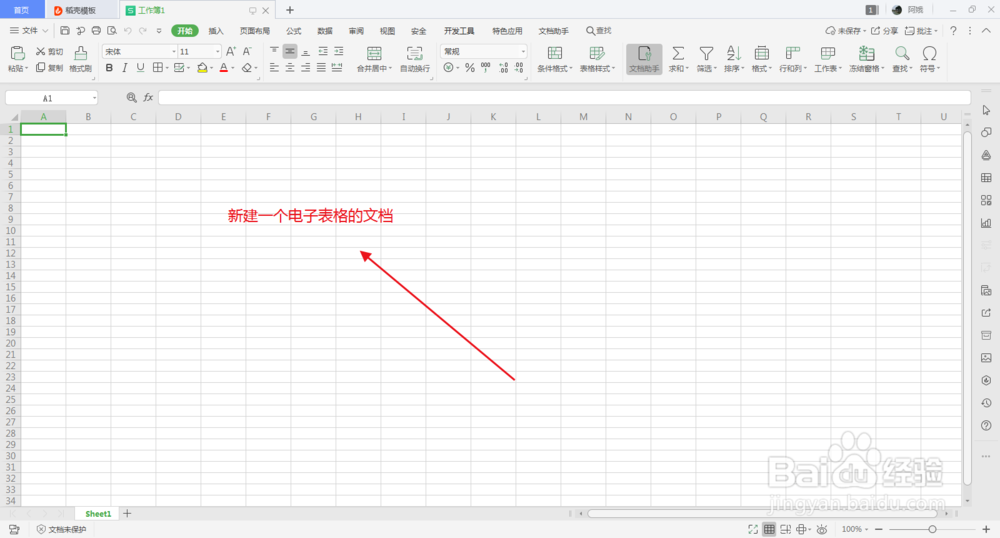
2、在EXCEL文档输入:如何设置电子表格中的文字红色加粗背景色绿色?如图:

3、在主菜单中,找到“开始”菜单,如图:

4、选中单元表格,在子菜单中,找到“字体”设置为加粗,点击“B”即设置成功,如图:

5、点击“字体颜色”的倒三角形,找到“红色”点击即设置字体为红色,如图:

6、点击“背景颜色”的倒三角形,找到“绿色”点击即设置背景色为绿色,如图:


时间:2024-10-12 19:40:42
1、先新建一个EXCEL文档,如图:
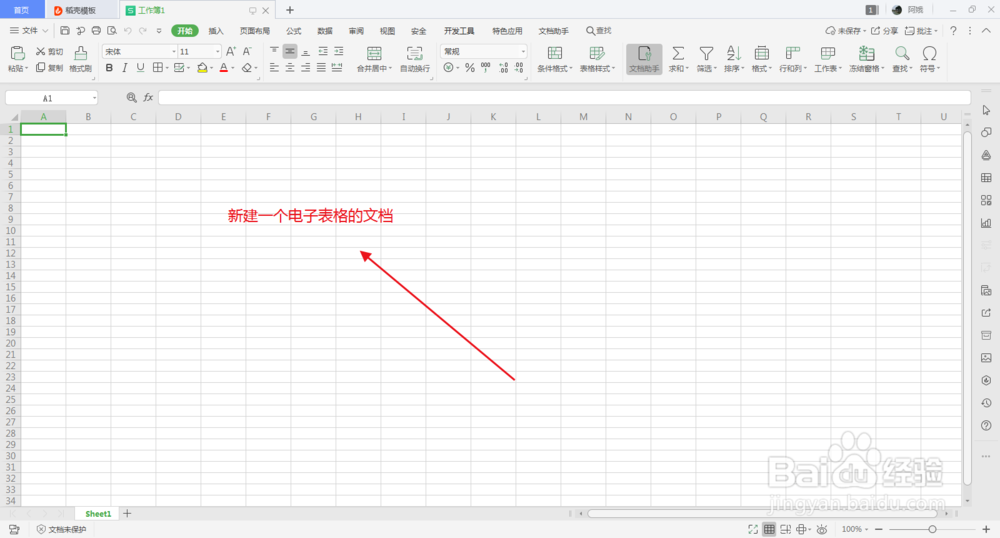
2、在EXCEL文档输入:如何设置电子表格中的文字红色加粗背景色绿色?如图:

3、在主菜单中,找到“开始”菜单,如图:

4、选中单元表格,在子菜单中,找到“字体”设置为加粗,点击“B”即设置成功,如图:

5、点击“字体颜色”的倒三角形,找到“红色”点击即设置字体为红色,如图:

6、点击“背景颜色”的倒三角形,找到“绿色”点击即设置背景色为绿色,如图:


